La funzione backup di cPanel ci permette di creare un backup completo o parziale del nostro sito. Attraverso questa funzione integrata nel cPanel possiamo anche ripristinare file e database a partire da backup parziali.
Table of Contents
Se preferisci, guarda il video tutorial per imparare a eseguire i backup correttamente:

Backup cPanel: come fare un backup completo
cPanel ci mette a disposizione due funzioni differenti per il backup: Backup e Backup guidato, quest’ultima è una versione semplificata della funzione di backup.
Dopo aver effettuato il login a cPanel scorriamo fino alla sezione File e clicchiamo su Backup.
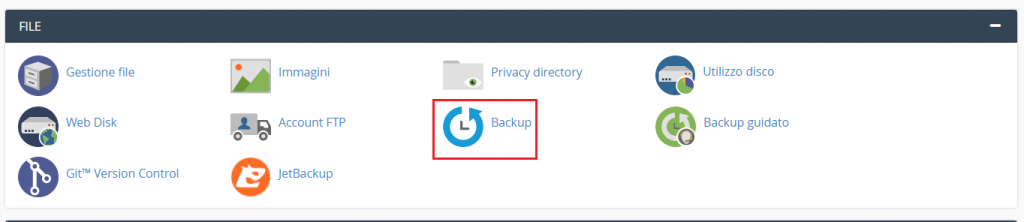
Da questa sezione possiamo creare e scaricare un backup completo del sito che includerà file, database e così via.
Clicchiamo su Download a Full Account Backup.
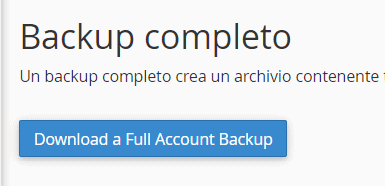
Veniamo reindirizzati alla sezione dei backup completi. In alto ci vengono mostrati i Backup disponibili per il download, solo nel caso in cui abbiamo già generato un backup in precedenza come in questo caso:
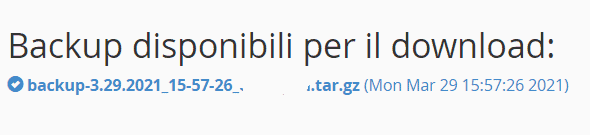
Se facciamo click sul nome del backup (indicato in blu) possiamo scaricare quel backup completo sul nostro computer.
Nella sezione sottostante, invece, possiamo generare un nuovo backup. Sotto Destinazione backup vediamo un menu a tendina che ci permette di scegliere dove salvare il nostro backup.
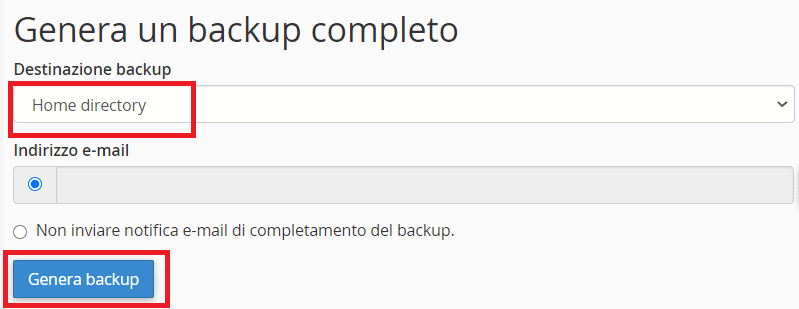
Scegliendo Home directory il backup viene salvato sul server ed è l’opzione che ci interessa utilizzare. Altrimenti è anche possibile salvare il backup su un server remoto usando i protocolli FTP o SCP.
In questo caso dovremo completare anche i campi che compariranno con le informazioni necessarie ad accedere al server remoto.
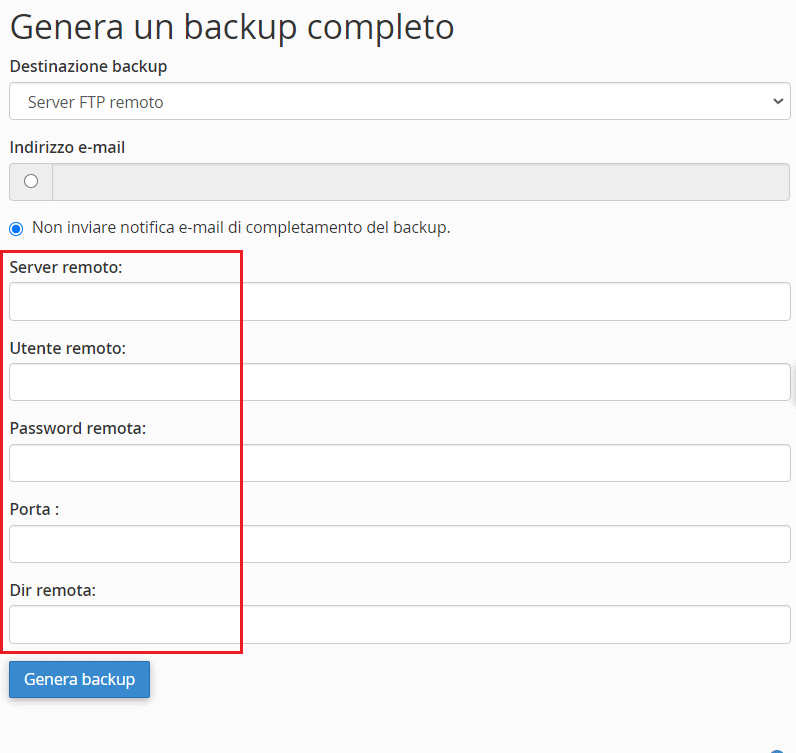
Nel campo indirizzo e-mail ci basta inserire il nostro indirizzo email, in questo modo quando il backup sarà pronto saremo avvisati con un’email. Se non vogliamo riceverla dobbiamo selezionare Non inviare notifica e-mail di completamento del backup.
Clicchiamo quindi su Genera backup.
Mentre il sistema crea il nostro file di backup possiamo vedere il file comparire nella lista dei backup disponibili, ma una nota accanto al file (inprogress) ci segnala che la generazione è ancora in corso.
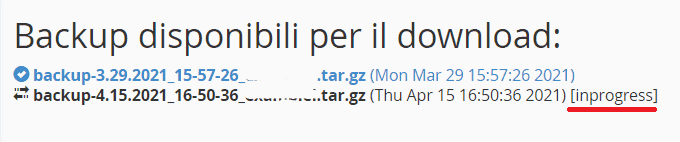
Non appena il backup sarà generato potremo scaricarlo facendo click sul nome del file che compare nella lista Backup disponibili per il download come abbiamo visto prima.
Backup cPanel: come fare un backup parziale
Facendo click su Backup dalla sezione File di cPanel possiamo anche scegliere di effettuare un backup parziale. La funzione di backup cPanel ci permette di scaricare un backup di file, database, server di inoltro email e filtri email.
Per scaricare un backup dei file ci basta cliccare su Home directory in questo modo potremo scaricare tutti i file in un archivio .tar.gz.
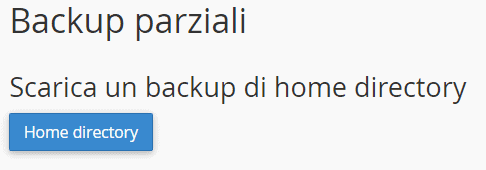
Per scaricare il backup di un database MySQL dobbiamo scegliere uno (nel caso in cui ce ne fosse più di uno) e fare click sul nome.
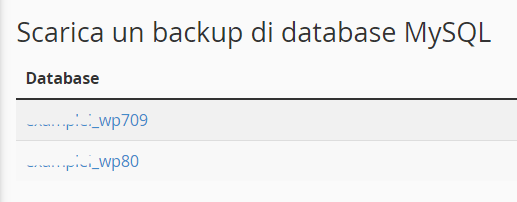
Ripristino di un backup parziale
La funzione di backup cPanel ci permette di ripristinare solo i backup parziali. Il backup completo può essere, quindi, utilizzato solo come backup e non per il ripristino.
Vediamo come ripristinare il backup di un database MySQL.
Alla sezione Ripristina un backup di database MySQL vediamo un pulsante per scegliere i file. Clicchiamoci e selezioniamo il backup del database dal nostro computer.
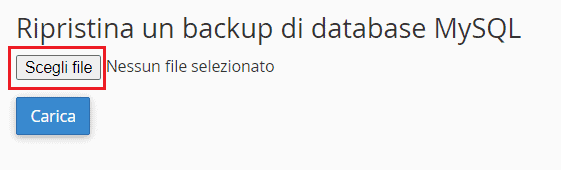
Poi clicchiamo su Carica.
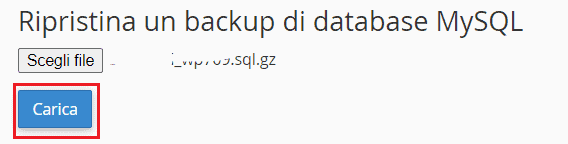
Al termine del ripristino un avviso come questo ci comunicherà che l’operazione è andata a buon fine.
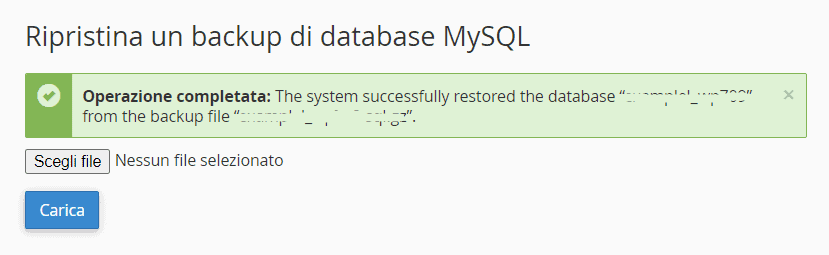
La stessa procedura può essere svolta per ripristinare gli altri backup parziali caricando i file di backup nelle sezioni appropriate.


